u盘装系统进不了pe
用U盘装系统时,遇到进不了PE的情况着实令人困扰,以下将详细分析可能导致这一问题的各种原因,并提供相应的解决方法。
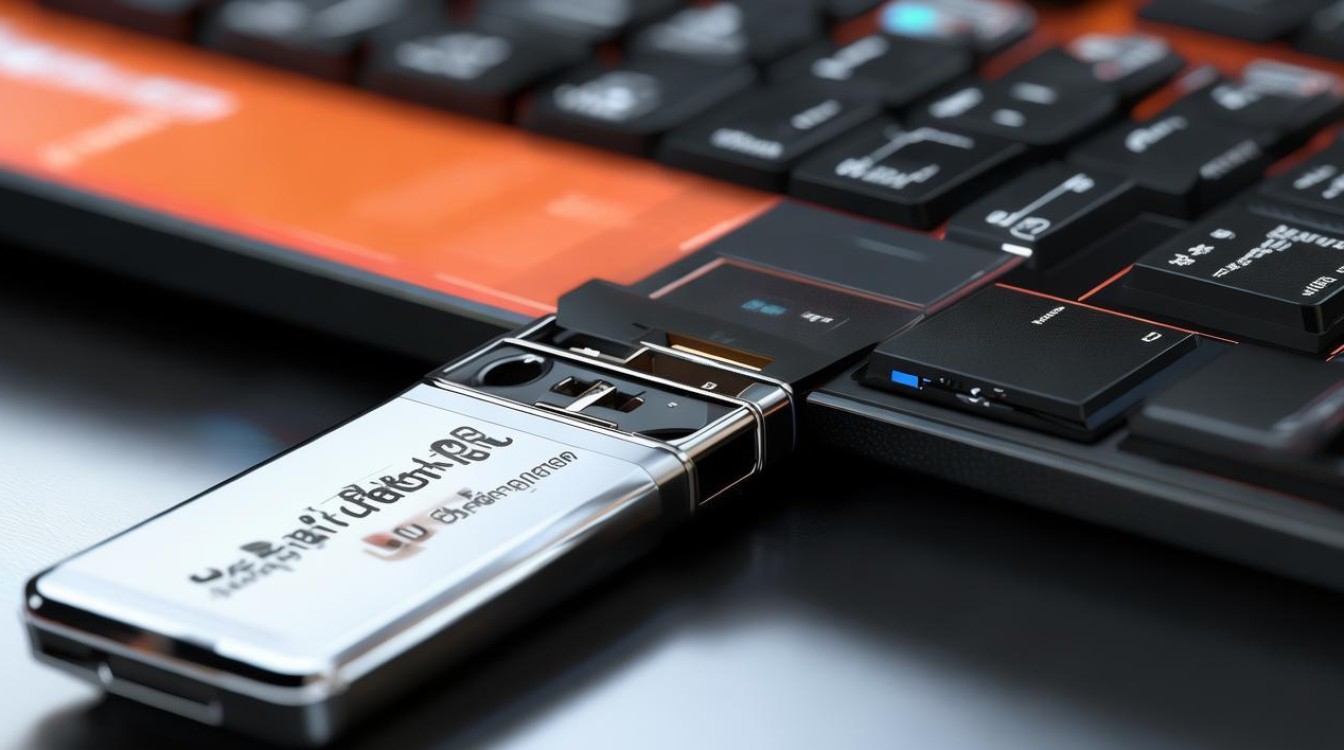
硬件方面
| 可能原因 | 具体表现及分析 | 解决方法 |
|---|---|---|
| USB接口故障 | U盘插在电脑上,电脑无法识别或识别不稳定,如时而能检测到U盘,时而又消失,这可能是由于USB接口长期使用,内部金属片磨损、氧化,导致接触不良;或者接口本身存在硬件损坏。 | 尝试更换其他USB接口,优先选择电脑后置的USB接口,因为后置接口通常直接连接主板,传输更稳定,如果更换接口后仍无法解决问题,可以尝试将U盘插入其他正常的电脑设备上,检查U盘是否能被正常识别,若在其他电脑上也无法识别,可能是U盘本身出现故障,需要进一步检测或更换U盘。 |
| 电脑USB驱动问题 | 电脑系统无法正确安装或识别USB设备的驱动程序,导致U盘无法正常工作,这种情况在新安装系统或系统更新后可能出现,因为系统可能缺少必要的USB驱动支持。 | 进入电脑设备管理器(在桌面上右键点击“此电脑”,选择“管理”,再在弹出的窗口中点击“设备管理器”),找到“通用串行总线控制器”选项,展开后查看是否有带有黄色感叹号的设备,如果有,右键点击该设备,选择“更新驱动程序”,按照提示完成驱动更新,更新完成后,重新插入U盘,看是否能够正常进入PE系统。 |
BIOS设置方面
| 可能原因 | 具体表现及分析 | 解决方法 |
|---|---|---|
| USB启动项未设置或设置错误 | 在BIOS中,没有将U盘设置为第一启动项,或者启动项顺序混乱,导致电脑在启动时无法优先从U盘启动,不同品牌和型号的电脑进入BIOS的按键不同,常见的有Del、F2等。 | 重启电脑,在开机画面出现时,按下相应的BIOS进入按键,进入BIOS设置界面,在BIOS中找到“Boot”或“启动”选项,在该选项下可以看到各个启动设备的排序,通过键盘上的上下方向键,将U盘启动项移动到首位,然后按下F10键保存设置并退出BIOS,电脑会自动重启,此时应能从U盘启动进入PE系统。 |
| Secure Boot未关闭(针对部分UEFI启动模式的电脑) | Secure Boot是一种安全启动模式,它只允许签名的可信软件在启动过程中运行,如果制作的U盘启动盘没有经过签名认证,在Secure Boot开启的情况下,电脑会阻止从该U盘启动,从而导致无法进入PE系统。 | 进入BIOS设置,找到“Security”或相关的安全选项,找到Secure Boot选项并将其设置为Disabled(关闭),可能需要将启动模式从UEFI改为Legacy模式(不同的BIOS设置界面可能略有不同),以确保与制作的U盘启动盘兼容,设置完成后,保存并退出BIOS,再次尝试从U盘启动进入PE系统。 |
U盘启动盘制作方面
| 可能原因 | 具体表现及分析 | 解决方法 |
|---|---|---|
| 制作失败或损坏 | 在制作U盘启动盘的过程中,可能由于制作工具的问题、操作不当(如中途中断制作过程)、U盘本身质量问题等,导致制作完成的U盘启动盘无法正常使用,出现文件缺失、损坏等情况,从而无法进入PE系统。 | 使用可靠的U盘启动盘制作工具,如大白菜、系统之家等,重新制作U盘启动盘,在制作过程中,确保U盘容量足够,并且关闭杀毒软件和防火墙,以免干扰制作过程,制作完成后,可以通过制作工具自带的“模拟启动”功能进行检查,如果模拟启动能够顺利进入PE界面,说明U盘启动盘制作成功;否则,需要重新制作。 |
| PE系统版本不兼容 | 某些较老的PE系统版本可能与新的电脑硬件或操作系统不兼容,导致无法正常启动进入PE环境,一些新型号的电脑采用了UEFI启动模式和较新的硬件架构,而旧版本的PE系统可能不支持这些特性。 | 前往制作工具的官方网站,下载最新版本的PE系统,并重新制作U盘启动盘,新版本的PE系统通常会对硬件兼容性进行优化和更新,能够更好地适应不同类型的电脑设备。 |
其他方面
| 可能原因 | 具体表现及分析 | 解决方法 |
|---|---|---|
| 电脑系统故障 | 电脑本身存在系统文件损坏、病毒感染等问题,可能会影响从U盘启动进入PE系统的正常流程,病毒可能会破坏引导扇区或系统关键文件,导致启动失败。 | 使用杀毒软件对电脑进行全面扫描,清除病毒,如果电脑系统文件损坏严重,可以尝试使用系统修复工具或重新安装干净的系统(在不依赖U盘启动盘的情况下,如通过系统安装光盘或恢复分区等),然后再尝试从U盘启动进入PE系统。 |
当遇到U盘装系统进不了PE的情况时,不要慌张,按照上述方法逐步排查和解决问题,相信很快就能让U盘正常引导进入PE系统,顺利完成系统安装或其他相关操作。
FAQs
问题1:为什么按照上述方法检查了USB接口和BIOS设置,还是进不了PE? 答:除了上述常见原因外,还有可能是U盘的分区格式有问题,不是常用的FAT32或NTFS格式,或者分区表出现错误,可以使用磁盘管理工具(在电脑上右键点击“此电脑”,选择“管理”,再在弹出的窗口中找到“磁盘管理”)对U盘进行格式化和分区操作,但注意格式化会清除U盘内的所有数据,所以要先备份好重要数据,如果电脑的硬件存在其他故障,如主板、内存等出现问题,也可能导致无法进入PE系统,但这相对较少见。

问题2:重新制作U盘启动盘后,仍然无法进入PE,该怎么办? 答:如果重新制作后还是不行,可以尝试更换一台电脑配置相似的电脑进行测试,如果在其他电脑上能够正常进入PE系统,那么可能是原电脑存在特定的兼容性问题或硬件故障,如果在其他电脑上也无法进入PE,那么可能是制作U盘启动盘的工具或PE系统镜像文件本身存在问题,可以重新下载制作工具和PE系统镜像文件,再次制作U盘启动盘。
版权声明:本文由 芯智百科 发布,如需转载请注明出处。







 冀ICP备2021017634号-12
冀ICP备2021017634号-12
 冀公网安备13062802000114号
冀公网安备13062802000114号